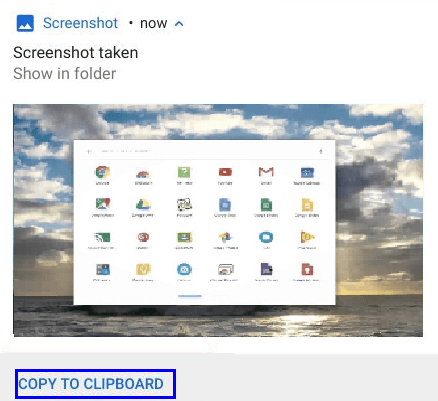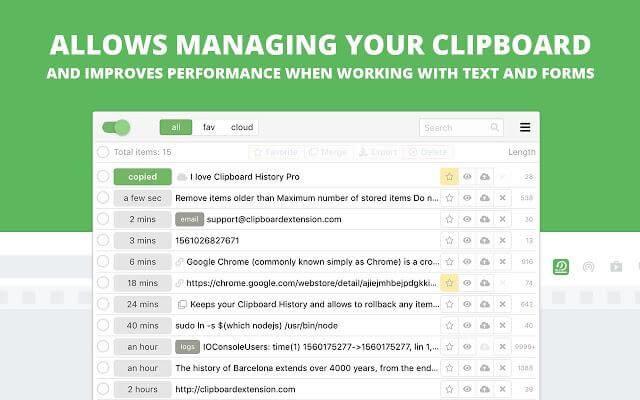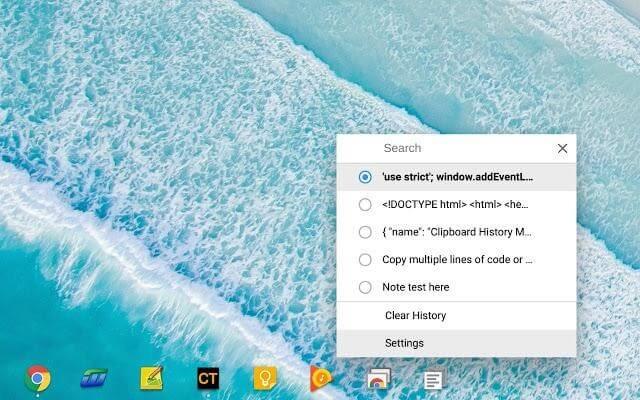Chromebooki postajajo priljubljeni zaradi lahkega operacijskega sistema, ki so ga namestili nanje, in dejstva, da lahko brez večjih težav zaženete vse aplikacije za Android. Ljudje, ki uporabljajo prenosni računalnik, so bili ločeni na tiste, ki ga uporabljajo za precej majhne naloge, kot so gledanje filmov, igranje iger, e-pošta in branje/pisanje, in druge, ki opravljajo zahtevna profesionalna opravila. Medtem ko je prenosni računalnik Windows priporočljiv za težka opravila, je Chromebook najboljša možnost za lahka opravila, dokler se ne prikažejo prenosniki z operacijskim sistemom Windows Core OS.
Ker pa nas je večina navajena uporabljati prenosnik z operacijskim sistemom Windows, je lahko med uporabo Chromebooka z lastnim naborom ukazov in funkcij precej zapleteno . Tukaj je nekaj korakov, kako kopirati in prilepiti v Chromebook.
Koraki za kopiranje in lepljenje v Chromebook
Kako kopirati in prilepiti na Chromebook s tradicionalnimi metodami.
Osnovni ukazi Kopiraj, Prilepi in Izreži v napravi Chromebook so enaki kot v prenosniku Windows
Če želite kopirati besedilo, datoteke in mape v Chromebooku, pritisnite tipki CTRL in C na tipkovnici. Desni kliki po izbiri besedila ali datoteke delujejo tudi v Chromebooku.

Bližnjice: CTRL + C
Če želite prilepiti katero koli kopirano besedilo, datoteko in mapo, morate pritisniti tipki CTRL in V na tipkovnici Chromebooka. Kontekstni meni lahko uporabite tudi tako, da z desno tipko miške kliknete mesto, kamor želite premakniti kopirane elemente.
Bližnjice: CTRL + V
Chromebook svojim uporabnikom omogoča, da prilepijo samo besedilo, ne da bi ohranili prvotno oblikovanje, kar je funkcija, ki je v prenosnem računalniku Windows ni. To je uporabna funkcija, ki jo je mogoče doseči v prenosnem računalniku Windows tako, da kopirate izvirno besedilo in ga nato prilepite v beležnico, kjer izgubi vse svoje oblikovanje. Nato ga kopirajte nazaj na mesto, kamor ste ga nameravali kopirati. Ta dolgotrajen postopek lahko skrajšate s hkratnim pritiskom treh tipk na vašem Chromebooku – CTRL & Shift & V.
Bližnjica: Ctrl + Shift + V
Končna metoda je, da datoteke izrežete, tj. da jih odstranite, namesto da jih kopirate in prilepite drugam. Ukaz za lepljenje ostane vedno enak, ne glede na to, ali želite kopirati ali izrezati. Ukaz Cut je mogoče doseči s pritiskom na tipki CTRL & X na tipkovnici skupaj s kontekstnim menijem z desnim klikom.
Bližnjica: Ctrl + X
Preberite tudi: Kako posneti posnetek zaslona na Chromebooku?
Kako kopirati in prilepiti na Chromebook po posnetku zaslona
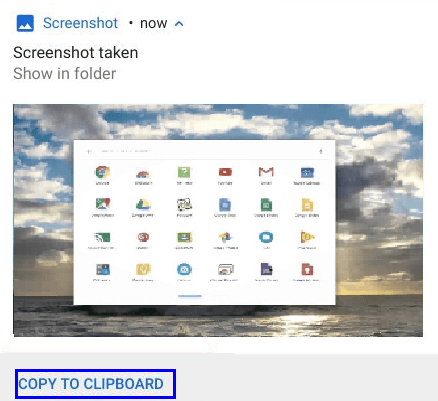
Če želite kopirati in prilepiti sliko v dokument z besedilom ali vstaviti sliko v urejevalnik fotografij, Chromebook ponuja posebno možnost za svoje uporabnike. Ko posnamete posnetek zaslona v Chromebooku, boste v majhnem obvestilnem polju, ki se prikaže s sličico slike, dobili možnost »Kopiraj v odložišče«. Kliknite to možnost in sliko lahko vstavite kamor koli želite, vključno z Gmailovim poljem za sestavljanje ali katero koli drugo podporno aplikacijo za Android. Slika se kopira s klikom na možnost in da jo prilepite, morate pritisniti CTRL & V.
Bližnjica: Ctrl + V
Preberite tudi: Kako popraviti napako v sistemu Chrome OS manjka ali je poškodovana
Kako kopirati in prilepiti na Chromebook z uporabo terminala Linux.
Drug način kopiranja in lepljenja v Chromebook je uporaba terminala Linux. Če ste začeli uporabljati Chromebook, potem verjetno veste, kaj je terminal Linux in kako ga uporabljati. Če bližnjica na tipkovnici ne deluje v vašem terminalu, izberite ukaz z miško ali sledilno ploščico. Kljub temu so tukaj opisani koraki, kako kopirati in prilepiti Chromebook prek terminala Linux.
Za kopiranje je ukaz: CTRL + Shift + C
Če želite prilepiti, je ukaz: CTRL + Shift + V
Za izrezovanje je ukaz: CTRL + Shift + X
Opomba: Ne uporabljajte CTRL + C, saj je to ukaz za preklic in ne kopiranje v terminalu Linux.
Preberite tudi: Ponastavite Chromebook na tovarniške nastavitve v hitrih in preprostih korakih
Kako kopirati in prilepiti na Chromebook z upravitelji odložišča.
Kot smo že omenili, prejšnji Chromebook ponuja funkcije, ki niso na voljo v prenosnem računalniku Windows, in tako postaja vse bolj priljubljen. Drug primer edinstvene funkcije je razpoložljivost razširitev Chrome OS, ki vodijo evidenco o vsem, kar ste kopirali, in uporabniku omogočajo, da izbere, kaj mora prilepiti, kdaj in kam. To funkcijo lahko izkoristite z namestitvijo katere koli od spodaj navedenih razširitev:
- Odložišče History Pro
Clipboard History Pro je eden najboljših virov za kopiranje in lepljenje v Chromebook. Uporabnikom omogoča kopiranje in lepljenje vsega, kar želijo, tako da izberejo s seznama možnosti, prikazanega v kontekstnem meniju, ki se prikaže z desnim klikom. Osebno sem ga uporabljal v svojem Chromebooku in lahko rečem, da nima težav in dobro deluje v sistemu Chrome OS. Edina lastnost, ki mi ni bila všeč, je, da sem moral plačati za premium različico, ki ima nekaj dodatnih pripomočkov.
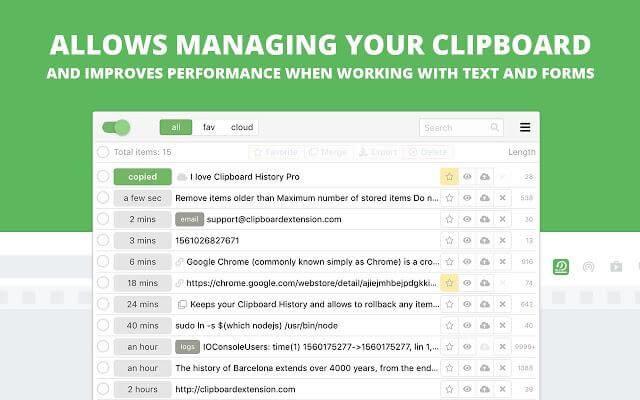
Vir slike: Google
- Upravitelj odložišča
Clipboard Manager je še ena aplikacija, ki je pomembna omemba korakov za kopiranje in lepljenje v Chromebooku. Podpira samo kopiranje in lepljenje besedila namesto datotek in map. Clipboard Manager je majhna aplikacija in ne razširitev, zato jo lahko pripnete na svojo polico in uporabite bližnjice na tipkovnici za kopiranje, označevanje in lepljenje poljubnega besedila.
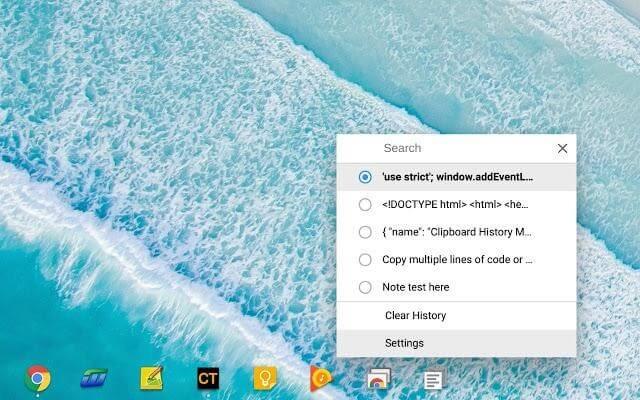
Vir slike: Google
Preberite tudi: Kako pospešiti Chromebook
Hitri in preprosti koraki za kopiranje in lepljenje v Chromebook: kateri vam je všeč?
Zdaj veste, kako kopirati in prilepiti v Chromebook na več načinov. Chromebook ponuja posebne funkcije, kot so kopiranje in lepljenje, ko je posnetek zaslona narejen, lepljenje besedila, ne da bi ohranili prvotno oblikovanje, in uporaba upraviteljev odložišča za izbiro s seznama kopiranih elementov. Ali boste uporabljali tradicionalne metode, upravljalnike terminala Linux ali odložišča, je odvisno od vas, vendar predlagam, da je uporaba upraviteljev odložišča ena najboljših izkušenj, ki sem jih imel.
Če se soočate s kakršno koli težavo ali ne veste, kako izvesti nalogo v svojem novem Chromebooku, nam pošljite sporočilo v spodnjem razdelku za komentarje in z veseljem vam bomo pomagali pri istem.